Verwenden der Papiersparfunktion beim Kopieren
Verwenden Sie die Papiersparfunktion beim Kopieren, um ein mehrseitiges Original auf weniger Blatt Papier zu kopieren als das Original. Damit können Sie schnell Kopien mit einer Kombination aus N auf 1 und 2-seitigem Kopieren über das Bedienfeld und dem Bildschirm [Startseite] erstellen.
Touchpanel-Modell
1
Legen Sie das Original ein. Platzieren von Originalen
2
Auf dem Bedienfeld im Bildschirm [Startseite] drücken Sie auf [Papier sparen]. Bildschirm [Startseite]
Der Bildschirm [Paper Save Copy] wird angezeigt.
3
Wählen Sie eine Kombination aus der Anzahl der zu kombinierenden Seiten, und geben Sie an, ob 2-seitiges Kopieren verwendet werden soll.
[2 auf 1 1->2-seitig]
Kombinieren Sie ein 2-seitiges Original auf einer Seite eines Papierblattes mittels 2-seitigem Kopieren.
[4 auf 1 1->2-seitig]
Kombinieren Sie ein 4-seitiges Original auf einer Seite eines Papierblattes mittels 2-seitigem Kopieren.
[2 auf 1 1->1-seitig]
Kombinieren Sie ein 2-seitiges Original auf einer Seite eines Papierblattes mittels 1-seitigem Kopieren.
[4 auf 1 1->1-seitig]
Kombinieren Sie ein 4-seitiges Original auf einer Seite eines Papierblattes mittels 1-seitigem Kopieren.
4
Wählen Sie das Format des platzierten Originals.
Der Kopierbildschirm wird angezeigt.
5
Geben Sie die Anzahl der Kopien an.
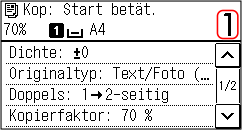
Verwenden Sie die Zahlentasten, um die Anzahl der Kopien einzugeben.
* Wenn Sie die Papiersparfunktion zum Erstellen von Kopien verwenden, wird das Kopierverhältnis automatisch entsprechend dem zum Kopieren verwendeten Papierformat und der Anzahl der zu kombinierenden Seiten eingestellt. Sie können auch auf [Kopierfaktor] drücken, um das Kopierverhältnis manuell zu ändern.
6
Konfigurieren Sie bei Bedarf die anderen Kopiereinstellungen. Zusätzliche Kopierfunktionen (Touchpanel-Modell)
Sie können die Dichte und die Bildqualität anpassen.
Sie können die Anzahl der zu kombinierenden Seiten und die unter 3. gewählten Einstellungen für 2-seitige Kopien ändern.
7
Drücken Sie auf  .
.
 .
.Das Kopieren beginnt.
Um den Kopiervorgang abzubrechen, drücken Sie [Abbrechen]  [Ja]. Abbrechen der Kopiervorgänge
[Ja]. Abbrechen der Kopiervorgänge
 [Ja]. Abbrechen der Kopiervorgänge
[Ja]. Abbrechen der KopiervorgängeVerwenden Sie den [Statusmonitor], um den Status des Kopierauftrags anzuzeigen. Anzeigen von Druckauftragsstatus und Protokoll
 Wenn [Näch. scan:Start betät] erscheint
Wenn [Näch. scan:Start betät] erscheint
Wenn ein Original auf das Vorlagenglas platziert und mittels 2-seitigem Kopieren, N auf 1 oder Sortieren kopiert wird, erscheint der Bildschirm zum Scannen des nächsten Originals.
1 | Wählen Sie das Papierformat. Wird nur angezeigt, wenn 2-seitiges Kopieren angegeben ist. |
2 | Platzieren Sie das nächste Original auf das Vorlagenglas, und drücken Sie  . .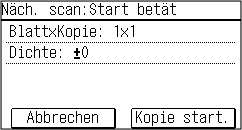 Das nächste Original wird gescannt, und es wird derselbe Bildschirm angezeigt. Wiederholen Sie diesen Vorgang, bis alle Originale gescannt sind. Sie können auch [Dichte] drücken, um die Einstellungen für jedes Original zu ändern. Wenn das Original ein anderes Format hat, kann ein Teil des Bildes fehlen oder das Bild wird auf dem Papier kleiner gedruckt. |
3 | Drücken Sie auf [Kopie start.]. Die gescannten Originale werden gedruckt. |
5-Zeilen-LCD-Modell
1
Legen Sie das Original ein. Platzieren von Originalen
2
Auf dem Bedienfeld im Bildschirm [Startseite] drücken Sie auf [Paper Save Copy] 
 . Bildschirm [Startseite]
. Bildschirm [Startseite]

 . Bildschirm [Startseite]
. Bildschirm [Startseite]Der Bildschirm [Paper Save Copy] wird angezeigt.
3
Wählen Sie eine Kombination aus der Anzahl der zu kombinierenden Seiten, geben Sie an, ob 2-seitiges Kopieren verwendet werden soll, und drücken Sie dann  .
.
 .
.[2 auf 1 1->2-seitig]
Kombinieren Sie ein 2-seitiges Original auf einer Seite eines Papierblattes mittels 2-seitigem Kopieren.
[4 auf 1 1->2-seitig]
Kombinieren Sie ein 4-seitiges Original auf einer Seite eines Papierblattes mittels 2-seitigem Kopieren.
[2 auf 1 1->1-seitig]
Kombinieren Sie ein 2-seitiges Original auf einer Seite eines Papierblattes mittels 1-seitigem Kopieren.
[4 auf 1 1->1-seitig]
Kombinieren Sie ein 4-seitiges Original auf einer Seite eines Papierblattes mittels 1-seitigem Kopieren.
4
Wählen Sie das Format des platzierten Originals, und drücken Sie  .
.
 .
.Der Kopierbildschirm wird angezeigt.
5
Geben Sie die Anzahl der Kopien an.

Drücken Sie  /
/ 
 [Kopienanzahl]
[Kopienanzahl] 
 , geben Sie die Anzahl der Kopien an, und drücken Sie dann
, geben Sie die Anzahl der Kopien an, und drücken Sie dann  .
.
 /
/ 
 [Kopienanzahl]
[Kopienanzahl] 
 , geben Sie die Anzahl der Kopien an, und drücken Sie dann
, geben Sie die Anzahl der Kopien an, und drücken Sie dann  .
.* Wenn Sie die Papiersparfunktion zum Erstellen von Kopien verwenden, wird das Kopierverhältnis automatisch entsprechend dem zum Kopieren verwendeten Papierformat und der Anzahl der zu kombinierenden Seiten eingestellt. Sie können auch auf [Kopierverhältnis] drücken, um das Kopierverhältnis manuell zu ändern.
6
Konfigurieren Sie bei Bedarf die anderen Kopiereinstellungen. Zusätzliche Kopierfunktionen (5-Zeilen-LCD-Modell)
Sie können die Dichte und die Bildqualität anpassen.
Sie können die Anzahl der zu kombinierenden Seiten und die unter 3. gewählten Einstellungen für 2-seitige Kopien ändern.
7
Drücken Sie auf  .
.
 .
.Das Kopieren beginnt.
Verwenden Sie den [Statusmonitor], um den Status des Kopierauftrags anzuzeigen. Anzeigen von Druckauftragsstatus und Protokoll
 Wenn [Näch. scan:Start betät] erscheint
Wenn [Näch. scan:Start betät] erscheint
Wenn ein Original auf das Vorlagenglas gelegt und mithilfe 2-seitigem Kopieren oder N auf 1 kopiert wird, erscheint der Bildschirm zum Scannen des nächsten Originals.
1 | Wählen Sie das Papierformat. Wird nur angezeigt, wenn 2-seitiges Kopieren angegeben ist. |
2 | Platzieren Sie das nächste Original auf das Vorlagenglas, und drücken Sie  . .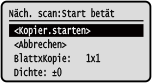 Das nächste Original wird gescannt, und es wird derselbe Bildschirm angezeigt. Wiederholen Sie diesen Vorgang, bis alle Originale gescannt sind. Sie können auch [Dichte]   drücken, um die Einstellungen für jedes Original zu ändern. drücken, um die Einstellungen für jedes Original zu ändern.Wenn das Original ein anderes Format hat, kann ein Teil des Bildes fehlen oder das Bild wird auf dem Papier kleiner gedruckt. |
3 | Drücken Sie [<Kopier.starten>]   . .Die gescannten Originale werden gedruckt. |
 |
Wenn Seiten kombiniert werden, kann ein Rand um die kopierten Bilder herum entstehen. |